ホームページ >ソフトウェアチュートリアル >コンピューターソフトウェア >Chirp Down でダウンロード完了後のプロンプト音を消す方法 - Chi Chi Down でダウンロード完了後のプロンプト音を消す方法
Chirp Down でダウンロード完了後のプロンプト音を消す方法 - Chi Chi Down でダウンロード完了後のプロンプト音を消す方法
- 王林転載
- 2024-03-06 10:00:08425ブラウズ
phpエディタBaicaoでは、ダウンロード完了後のチャープ音を消す方法を紹介します。 Chirp Down は強力なダウンロード ツールですが、ダウンロード完了後のプロンプト音が作業や休憩の妨げになる場合があります。このビープ音を消したい場合は、簡単な設定で消すことができます。次に、ダウンロード体験をより快適で便利にするために、ダウンロード完了後の通知音をオフにする方法を詳しく紹介します。
まず、コンピュータの電源を入れ、マウスの左ボタンで Chirp Down アイコンをダブルクリックします。次に、ソフトウェアを入力し、「設定」をクリックします。
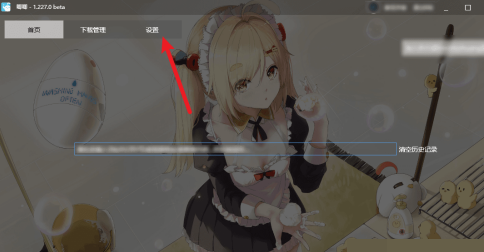
ダウンロード完了後に通知音が鳴るようにチェックボックスをオフにします。
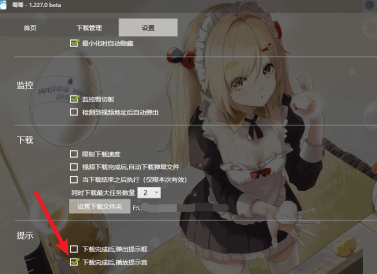
最後にチェックを外したら、「ホーム」をクリックします。これでダウンロード完了後の通知音を消すことが完了しました。
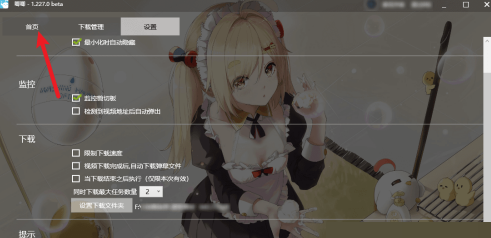
以上がChirp Down でダウンロード完了後のプロンプト音を消す方法 - Chi Chi Down でダウンロード完了後のプロンプト音を消す方法の詳細内容です。詳細については、PHP 中国語 Web サイトの他の関連記事を参照してください。
声明:
この記事はpcsoft.comで複製されています。侵害がある場合は、admin@php.cn までご連絡ください。

